apt autoremove 可清理 ubuntu 系统中的无用依赖包,释放磁盘空间并提升系统整洁度。1. 无用依赖是指不再被任何软件依赖的库或组件;2. 使用 sudo apt autoremove 可直接清理,--dry-run 参数可模拟执行查看删除列表;3. 清理前需注意避免误删重要组件、谨慎处理内核版本;4. 搭配 apt clean、autoclean 及更新命令效果更佳。

Ubuntu系统用久了,总会积累一些不再需要的依赖包,这些“残留”不仅占用磁盘空间,还可能影响系统的整洁度。直接运行 apt autoremove 是最常见也最有效的清理方式,但想真正用好这个命令,还得了解背后的一些细节。
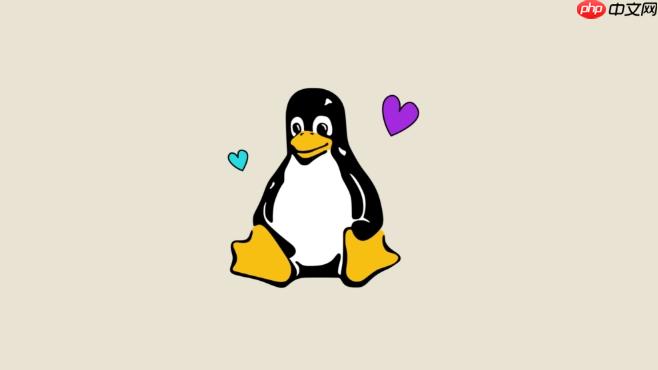
所谓“无用依赖”,指的是那些曾经被安装、但现在不再被任何已安装软件包所依赖的库或组件。比如你卸载了某个软件后,它曾经自动安装的依赖如果没有被其他程序使用,就会变成“孤立”的无用依赖。

这些包不会自动删除,除非你手动运行清理命令。
这是最直接的方法:
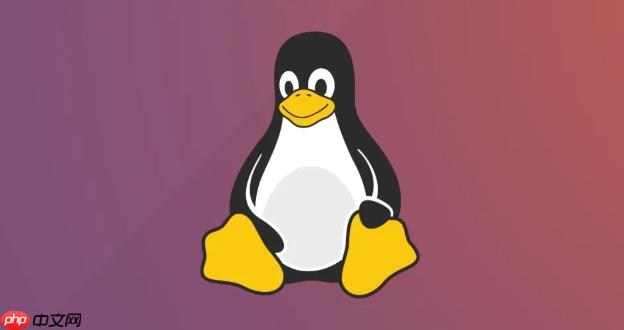
sudo apt autoremove
这条命令会自动识别并删除所有当前没有被依赖的包。操作过程通常很快,适合日常维护。
如果你只想看看哪些包会被删,可以先运行:
sudo apt --dry-run autoremove
这样不会真的删除任何东西,只是模拟执行一次,方便确认结果是否安全。
虽然 apt autoremove 很安全,但也有可能误删你还在使用的某些组件,特别是如果你手动装过一些开发包或者实验性软件。
建议在执行前注意以下几点:
--dry-run 模式检查是否有你不希望删除的包。除了 autoremove,还有几个命令可以配合使用,让系统更干净:
删除已下载的安装包缓存:
sudo apt clean
删除旧版本的安装包(保留最新):
sudo apt autoclean
一键更新+清理(推荐定期运行):
sudo apt update && sudo apt upgrade sudo apt autoremove && sudo apt autoclean
这些步骤加起来,基本上就能把系统里大多数“垃圾”清干净了。
apt autoremove 是个简单又实用的工具,适合 Ubuntu 用户定期运行来保持系统清爽。只要注意别乱删内核、确认删除列表没问题,一般都不会出问题。搭配其他清理命令,还能进一步释放磁盘空间。
基本上就这些,不复杂但容易忽略。
以上就是如何清理Ubuntu无用依赖 apt autoremove操作指南的详细内容,更多请关注php中文网其它相关文章!

每个人都需要一台速度更快、更稳定的 PC。随着时间的推移,垃圾文件、旧注册表数据和不必要的后台进程会占用资源并降低性能。幸运的是,许多工具可以让 Windows 保持平稳运行。

Copyright 2014-2025 https://www.php.cn/ All Rights Reserved | php.cn | 湘ICP备2023035733号